Apple Watch Ultra 사용 설명서
- 환영합니다
- 새로운 기능
-
- Apple Watch Ultra 제스처
- 더블 탭을 사용하여 자주 쓰는 동작 수행하기
- Apple Watch Ultra 설정하기 및 iPhone과 페어링하기
- 둘 이상의 Apple Watch 설정하기
- Apple Watch Ultra와 새로운 iPhone 페어링하기
- Apple Watch Ultra에서 동작 버튼의 기능 선택하기
- Apple Watch 앱
- Apple Watch Ultra 충전하기
- Apple Watch Ultra 켜기 및 깨우기
- Apple Watch Ultra 잠그기 또는 잠금 해제하기
- Apple Watch Ultra에서 언어 및 방향 변경하기
- Apple Watch 밴드 제거, 변경 및 조이기
-
- Apple Watch Ultra 앱
- 앱 열기
- 앱 구성하기
- 더 많은 앱 받기
- 시간 알아보기
- 상태 아이콘
- 제어 센터
- 집중 모드 사용하기
- 밝기, 텍스트 크기, 사운드 및 햅틱 조절하기
- 알림 보고 응답하기
- 알림 설정 변경하기
- 스마트 스택을 사용하여 적절한 시간에 위젯 표시하기
- Apple ID 관리하기
- 단축어 사용하기
- 일광 시간 보기
- 손씻기 설정하기
- Apple Watch Ultra를 Wi-Fi 네트워크에 연결하기
- Bluetooth 헤드폰이나 스피커에 연결하기
- Apple Watch Ultra에서 Handoff로 작업하기
- Apple Watch Ultra로 Mac 잠금 해제하기
- Apple Watch Ultra로 iPhone 잠금 해제하기
- 페어링된 iPhone 없이 Apple Watch Ultra 사용하기
- Apple Watch Ultra에서 셀룰러 서비스 설정 및 사용하기
- 저작권
Apple Fitness+에서 사용자 설정 플랜 생성하기
사용자의 일정에 맞춰 사용자가 피트니스 목표를 달성하도록 도와주는 사용자 설정 플랜을 생성할 수 있습니다. 고강도 인터벌 트레이닝, 요가, 근력 강화, 명상 등을 포함한 다양한 활동을 사용자 설정 플랜에 추가할 수 있습니다.
사용자 설정 플랜 짜기
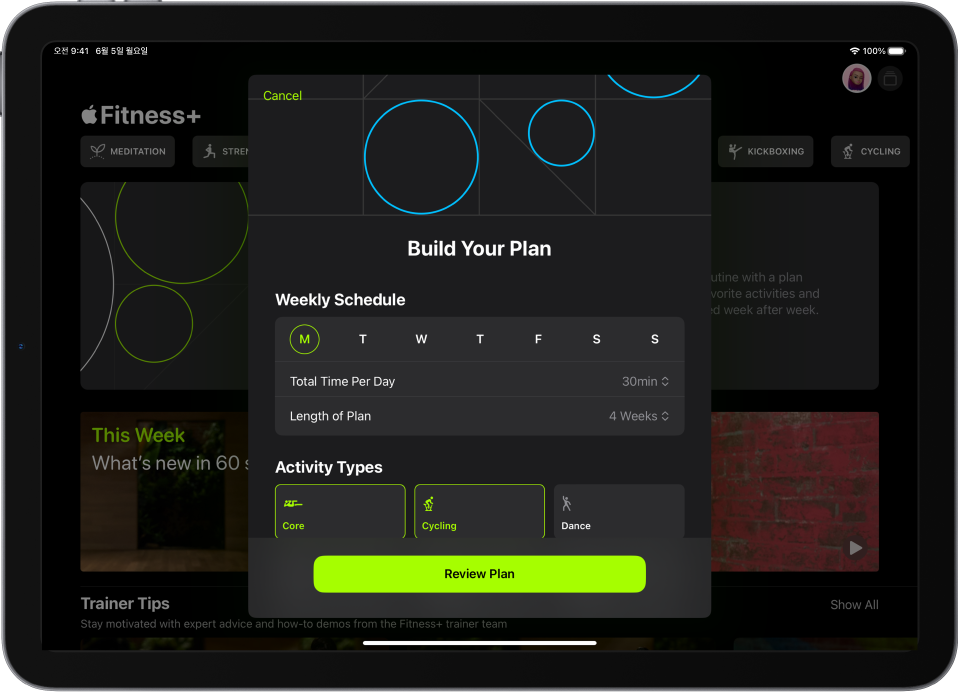
iPhone 또는 iPad에서 피트니스 앱을 여십시오. 그런 다음, iPhone을 사용하는 경우 Fitness+를 탭하십시오.
플랜 짜기를 탭하고 다음을 수행하십시오.
주간 일정 선택하기: 운동하려는 날을 탭하십시오.
총 운동 시간 선택하기: ‘하루 총 시간’ 옆의 시간을 탭하십시오.
플랜이 지속되는 시간 선택하기: ‘플랜 길이’ 옆의 시간을 탭하십시오.
진행하려는 활동 유형 선택하기: 최대 5개의 활동을 탭하십시오.
참고: 사용자 설정 플랜에 더 많은 활동을 포함하려면 총 운동 시간 및 매주 운동할 일수를 늘려야 할 수 있습니다.
플랜 검토를 탭하고 다음 중 하나를 수행하십시오.
언제 플랜을 시작할지 선택하기: 플랜 검토 아래에서 시작일을 탭하십시오.
플랜의 활동 변경하기: 주간 일정을 왼쪽으로 쓸어넘겨서 플랜에 표시된 활동 유형을 검토하십시오.
활동을 탭하여 활동 유형 및 설정을 변경한 다음, 업데이트를 탭하십시오.
플랜에 활동 추가하기: 플랜의 특정 날짜에 활동을 추가하려면 날짜를 왼쪽으로 쓸어넘긴 다음, 추가를 탭하십시오. 활동을 탭하여 활동 유형 및 설정을 변경한 다음, 추가를 탭하십시오.
트레이너 및 음악에 대한 선호사항 선택하기: 트레이너 및 음악을 탭하여 플랜에서 사용할 트레이너 유형 및 음악 장르를 선택하십시오.
완료되면 플랜 생성을 탭하십시오.
사용자 설정 플랜 수정하기
사용자 설정 플랜을 생성한 후에 사용자의 선호사항을 기반으로 미리 선택된 활동을 변경할 수 있습니다.
iPhone 또는 iPad에서 피트니스 앱을 여십시오. 그런 다음, iPhone을 사용하는 경우 Fitness+를 탭하십시오.
플랜 보기를 탭하고 다음을 수행하십시오.
사용자 설정 플랜 이름 변경하기:
 을 탭한 다음, 플랜 이름 변경을 탭하십시오.
을 탭한 다음, 플랜 이름 변경을 탭하십시오.사용자 설정 플랜의 운동 검토하기: 왼쪽으로 쓸어넘겨 플랜의 주별로 예정된 모든 활동을 표시하십시오.
운동 바꾸기: 활동 옆의
 을 탭한 다음, 이를 대치할 새로운 운동을 탭하십시오.
을 탭한 다음, 이를 대치할 새로운 운동을 탭하십시오.참고: 활동이 예정된 날의 운동만 바꿀 수 있습니다.
사용자 설정 플랜 시작하기
iPhone 또는 iPad에서 피트니스 앱을 여십시오. 그런 다음, iPhone을 사용하는 경우 Fitness+를 탭하십시오.
플랜 아래의 ‘렛츠고!’를 탭한 다음,
 을 탭하십시오.
을 탭하십시오.
참고: 사용자 설정 플랜을 시작하면, 시작을 위한 미리 알림을 iPhone에서 받게 됩니다. 자세한 정보는 iPhone용 피트니스의 알림 사용자화하기를 참조하십시오.
사용자 설정 플랜 삭제하기
iPhone 또는 iPad에서 피트니스 앱을 여십시오. 그런 다음, iPhone을 사용하는 경우 Fitness+를 탭하십시오.
플랜 보기를 탭하고
 을 탭한 다음, 플랜 종료를 탭하십시오.
을 탭한 다음, 플랜 종료를 탭하십시오.
사용자 설정 플랜을 삭제한 후 언제든지 해당 플랜을 재시작할 수 있습니다. 나의 보관함이 보일 때까지 아래로 스크롤하고, ‘사용자 설정 플랜’을 탭한 다음, ‘이전 사용자 설정 플랜’ 아래의 플랜을 탭하고, ‘플랜 반복’을 탭하십시오.